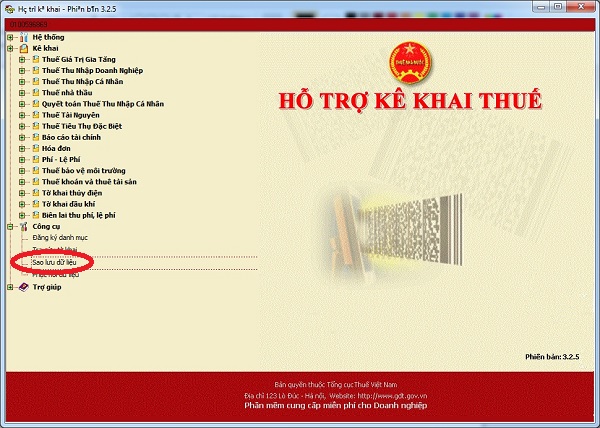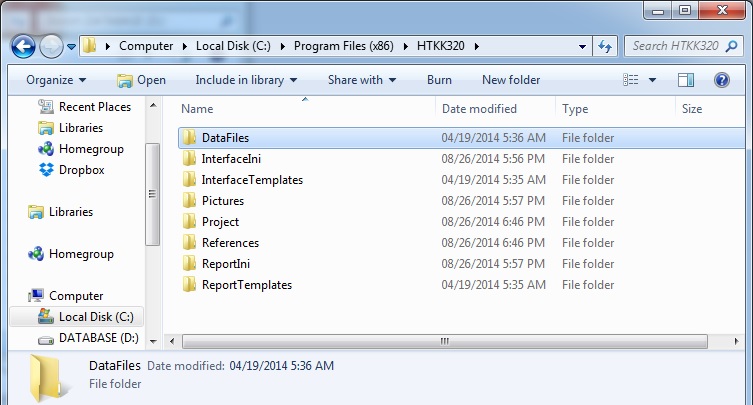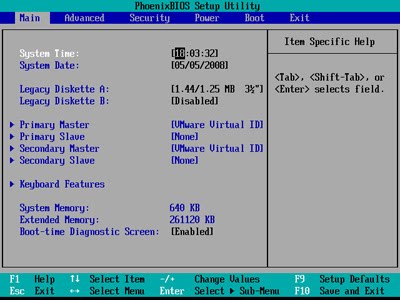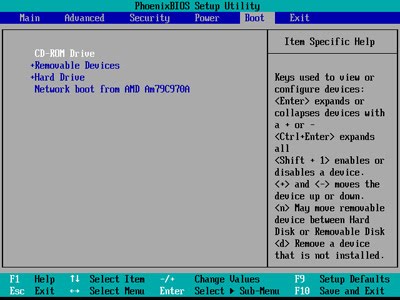Sao lưu dữ liệu của kế toán khi Windows bị lỗi (Dữ liệu của HTKK)
Khi hệ điều hành (Windows) bị nhiều lỗi hay không khởi động được. Các bạn nghĩ đến việc cài lại Win. Tuy nhiên với những máy tính có dữ liệu quan trọng, dữ liệu của kế toán, dữ liệu kê khai thuế (HTKK) hay dữ liệu của các phần mềm khác. Các bạn phải sao lưu lại dữ liệu (Backup) để khi cài lại Win và cài lại các phần mềm kế toán khác … (HTKK), dữ liệu của bạn vẫn y nguyên. Sau đây Kimi Training sẽ chia sẻ với các bạn về dữ liệu của phần mềm Hỗ trợ kê khai thuế (HTKK). Để dữ liệu này luôn luôn an toàn cho Doanh nghiệp của các bạn. Nếu cài HTKK thì mặc định dữ liệu (data) sẽ được lưu vào theo đường dẫn sau: C:\Program Files (x86)\HTKK320\DataFiles.
- Trường hợp 1: Nếu hệ điều hành và HTKK của bạn vẫn khởi động được, bạn sao lưu như sau
– Sau khi vào HTKK bạn chọn Công cụ> Sao lưu dữ liệu (hình vẽ)
– Tiếp theo bạn đặt tên cho file sao lưu (tuỳ bạn) và nhấn Save,(chú ý phải lưu file này ở ổ đĩa không phải ổ để cài Win). Khi đó HTKK sẽ thông báo “đã sao lưu dữ liệu thành công”.
– Sau khi cài lại win và cài lại HTKK, bạn lấy lại dữ liệu vào HTKK như sau:
– Khởi động HTKK chọn Công cụ > Phục hồi dữ liệu (bên dưới dòng Sao lưu dữ liệu)
– Lúc này bạn chọn đường dẫn có file bạn đã sao lưu > chọn Open (hình dưới)
- Trường hợp 2: Máy của bạn không khởi động được vào Win. Khi đó bạn nên sử dụng Đĩa Hiren boot hoặc USB boot để khởi động và chép thư mục DataFiles sang ổ D (ổ đĩa không cài Win).
Sau đây kimi sẽ hướng dẫn tạo đĩa Hiren bootable USB version 14.0
trước hết ta cần phải có những phần mềm sau:
– USB Disk Storage Format tải xuống tại http://www.hiren.info/download/freeware/usb_format.zip
– USB Hiren’s Boot CD phiên bản 9.7 hoặc mới hơn. CD này có thể mua từ các cửa hàng bán đĩa phần mềm máy tính hoặc tải trực tiếp từ http://www.hirensbootcd.org/files/Hirens.BootCD.14.0.zip
– Master Boot Record (MBR) , gồm Grub4Dos tải xuống tại http://download.gna.org/grub4dos/grub4dos-0.4.4.zip
Bộ nạp Grub4Dos tải xuống tại http://download.gna.org/grubutil/grubinst-1.1-bin-w32-2008-01-01.zip
Cách bước:
– Giải nén file USB_FORMAT.ZIP và chạy soft USB Disk Storage Format, chọn mục như hình dưới:
nhấn start bắt đầu format :
– Giải nén file GRUB4DOS-0.4.4.ZIP vào thư mục gốc của USB cần khởi động; sau đó giải nén file GRUBINST-1.1-BIN-W32-2008-01-01.ZIP vào thư mục gốc của USB cần khởi động và chạy tool tạo Master Boot Record (MBR) (GRUBINST_GUI.EXE từ thư mục gốc của USB cần khởi động), các mục chọn xác định như hình dưới:
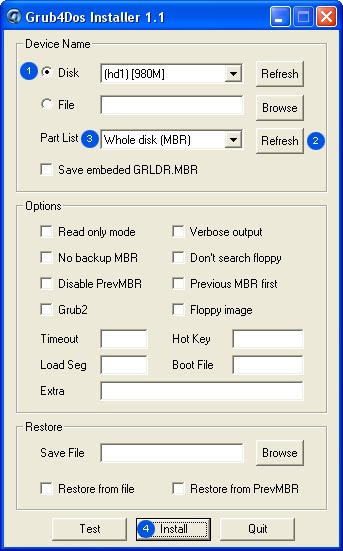 sau khi nhấn install màn sẽ hiển thị -> enter vậy là ok :
sau khi nhấn install màn sẽ hiển thị -> enter vậy là ok :
sau đó chúng ta
– Copy các fie vào USB Flash cần khởi động. Bao gồm:
+ Tất cả các file và thư mục con từ CD vào USB Flash cần khởi động (Nếu làm Hiren Boot USB từ đĩa CD ) nếu tạo từ file tải trực tiếp từ http://www.hirensbootcd.org/files/Hirens.BootCD.14.0.zip, thì giải nén file Hirens.BootCD.14.0.zip vào một thư mục nào đó, rồi giải nén tiếp file Hiren’s.BootCD.14.0.iso bằng phần mềm UltraISO và lưu toàn bộ vào thư mục gốc của USB cần khởi động)
+ Copy file grldr and menu.lst từ thư mục grub4dos-0.4.4 trên USB cần khởi động ra thư mục gốc của USB flash cần khởi động.
– Sau khi hoàn tất, USB cần khởi động bao gồm như sau:
– cách boot trong BIOS để boot bằng usb :
Khi khởi động máy tính, nhấn phím Del hoặc phím F2 hoặc phím F12… (tùy BIOS), sau đó bạn tuỳ chỉnh theo thứ tự các hình sau:
khởi động lại máy tính
Kimi chúc bạn sao lưu dữ liệu thành công